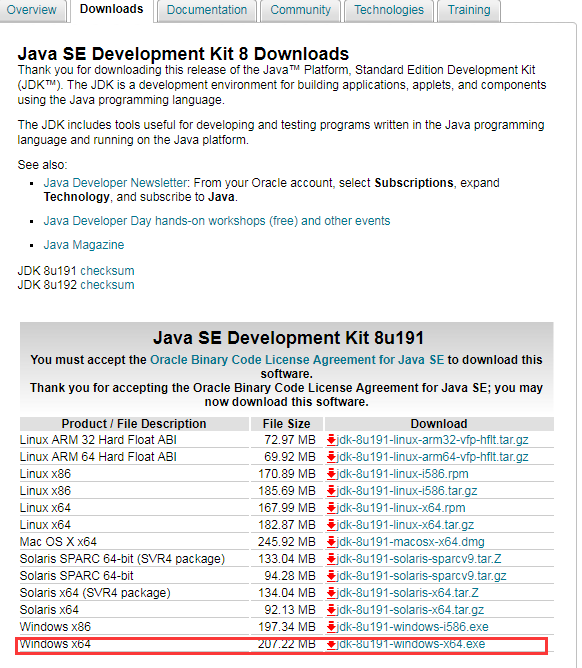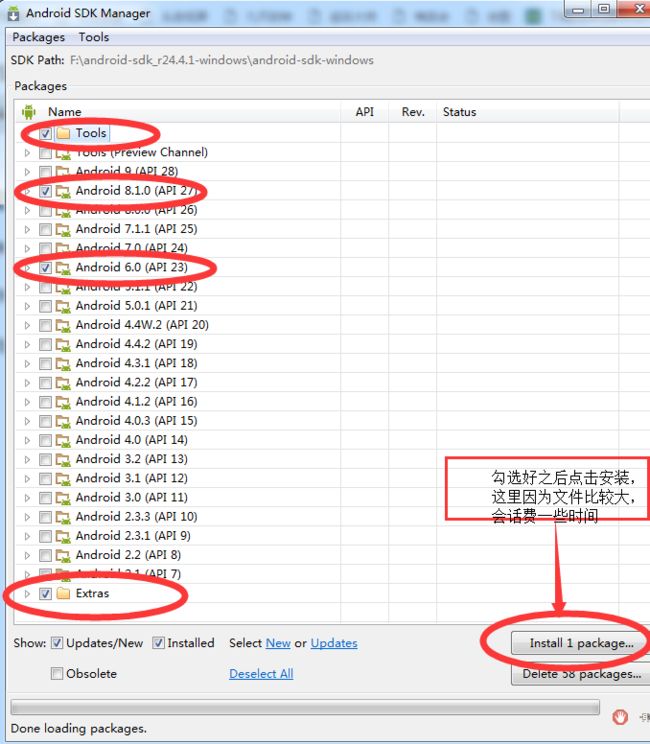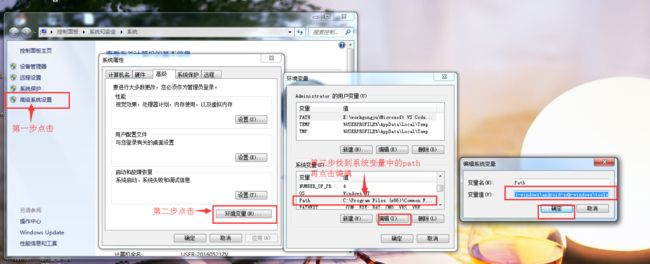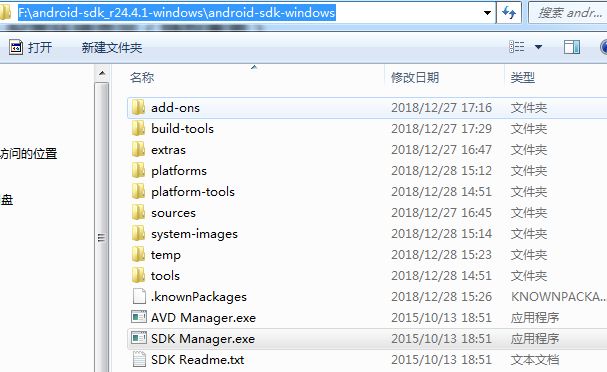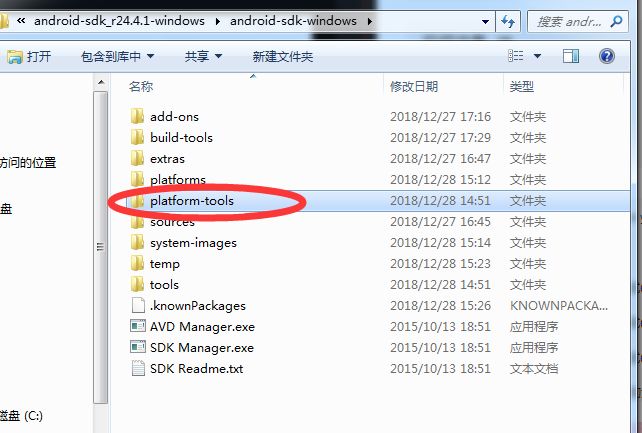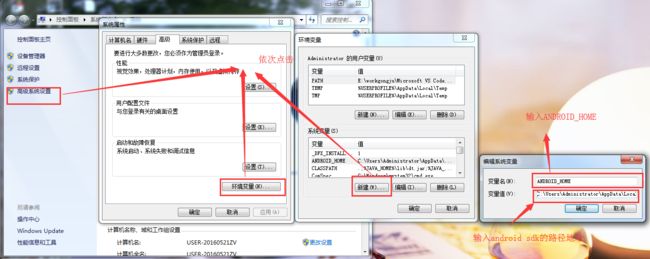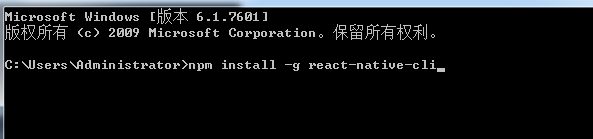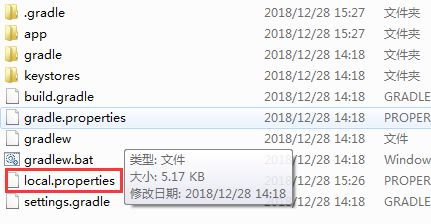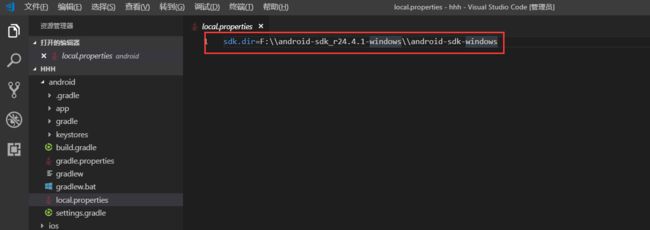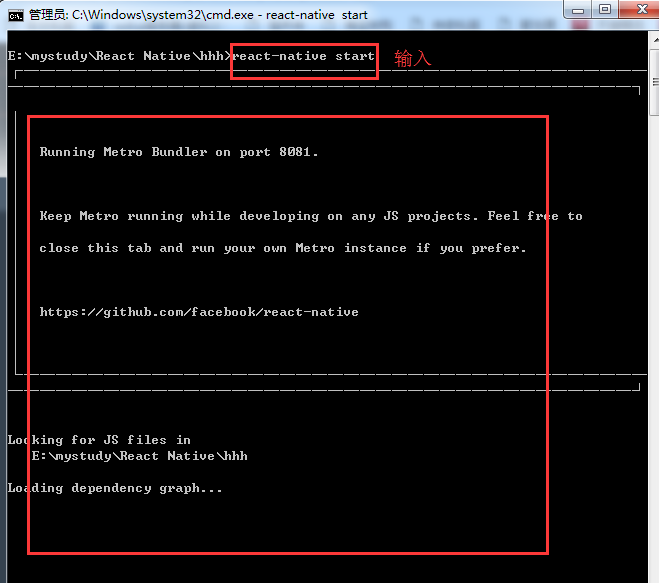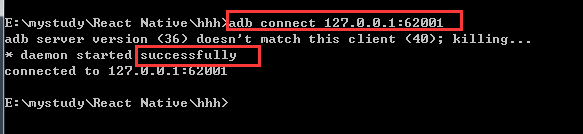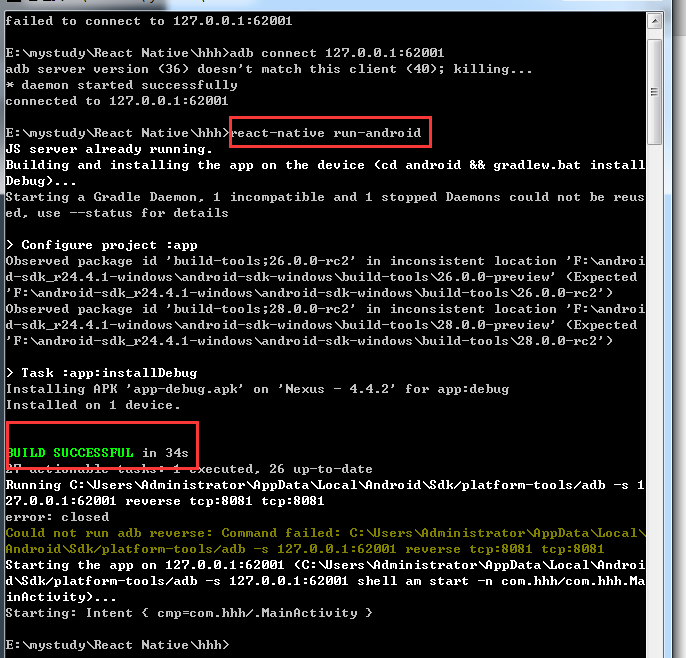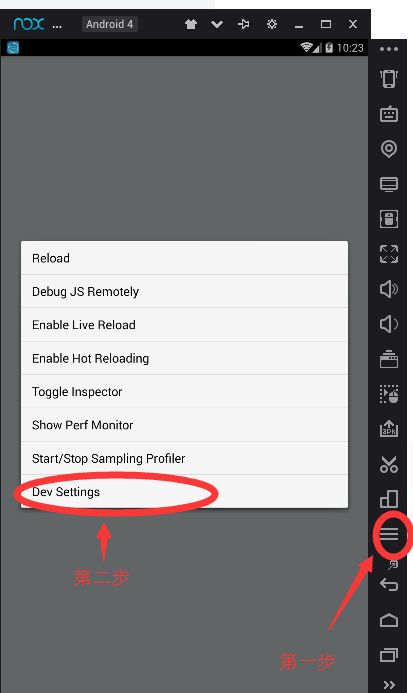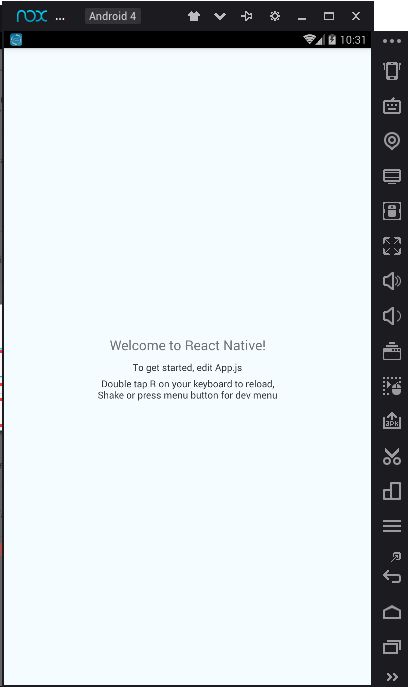windows环境下搭建React-Native开发环境
前言:因为电脑是windows系统,为了开始React-Native的入坑之路,只能硬着头皮上了,搭建环境的路上走了很多的坑,现在我把我成功搭建的路子记录下来,希望帮助大家少走弯路,也让我以后再搭建的时候,有个记忆,现在正式开始
第一步:安装java sdk
(对了,这里还要安装node.js环境,因为要用到npm命令,node直接官网下载安装就好了,这里就不多做说明了)
下载地址 https://www.oracle.com/technetwork/java/javase/downloads/jdk8-downloads-2133151.html
下载的这个
解压之后点击里面安装程序,一直默认就好了,如果要改变安装路径一定要记得地址路径,我的是默认路径
安装好了之后,可以测试一下是否安装好 打开命令窗口终端(按住 windows+r ) 输入java -version 回车 如果出现下图就安装成功了,如果不行,重启一下电脑再试
出现这个就javasdk安装成功了
第二步:安装Android sdk
下载地址 https://dl.google.com/android/android-sdk_r24.4.1-windows.zip
下载之后解压到一个内存空间足够大的盘符(不能带有中文字符的文件路径),因为之后会下载很多的sdk文件,接口文件,大概三四十个g。
解压之后,双击SDK Manager.exe
会出现一个框选择好下面这些要安装的,点击安装就好了
这里我安装了比较多的东西,主要是在第一次搭环境的时候,报了一些很莫名的错误,我也就在第二次搭建的时候选了比较多的扩张和接口之类的
第三步:配置环境变量(特别重要)
鼠标右键点击计算机,选择属性之后再按下图操作
然后在编辑系统变量的这个框里面的变量值中操作以下步骤
1.找到Android SDK 的目录的路径复制添加到path
2.找到android sdk 中 platform-tools文件的路径地址添加到pah,记住一定要打分号哦,跟前一个路径区分开
例如我的路径就是F:\android-sdk_r24.4.1-windows\android-sdk-windows\platform-tools
3.找到android sdk 中 tools文件的路径地址添加到pah 最后点击确定 确定 确定 就完事了
然后打开命令终端 (windows + r) 输入adb,测试一下,只要没有报错,就成功了
我们再把java sdk配置了,按下图操作
我因为第一次搭建失败了,查了很久了,我添加了一个Android sdk 的系统变量,第二次搭建就成功了,不知道是不是这个原因,最好添加一下吧,以防万一
Android SDK 默认的应该是在C:\Users\Administrator\AppData\Local\Android\Sdk
这个地方我也有一个疑问,为什么我的android sdk压缩包是解压在F盘里的,C盘也会有一个sdk,这个地方的配置要用c盘的sdk,记住了
第四步:安装一个模拟器 我选择的是夜神模拟器
安装夜神模拟器,安装好之后,最好将分辨率调成手机端
第五步:利用npm(cnpm,yarn)安装react-native-cli (RN脚手架),并初始化项目
打开命令窗口,输入 npm install -g react-native-cli 回车一下就自行安装了
安装好之后,打开你需要将react-native项目放到哪一个文件下,按住shift键,点击鼠标右键选择 在此处打开命令窗口
再输入命令 react-native init 项目名称 例如: react-native init firstdemo 回车等待初始化项目,完成后你就会看到一个名叫firstdemo的文件夹
之后在firstdemo项目目录中找到android目录,创建一个文件,如下图
然后内容为:sdk.dir=android sdk目录路径,如下图,记住,一定是双斜杠,
第六步:激动人心的连接模拟器,运行项目的时候到了
打开项目目录,按住shift键,鼠标右键点击,选择在此处打开命令窗口,输入react-native start (启动项目服务进程),如下图
接下来,刚刚的命令窗口别关闭了,重新打开一个命令窗口,连接夜神模拟器
6.1.1 打开夜神模拟器
6.1.2 重新打开一个命令窗口,执行命令 adb connect 127.0.0.1:62001 以连接模拟器,(这个地方主义一下,端口号62001,是夜神模拟器默认的,如果你是其他的模拟器,记得查阅一下,默认端口号是多少)如下图:
6.1.3 再执行命令 react-native run-android ,这里需要说明一下,第一次启动这个命令的话,他要下载一些依赖的东西,最好是要有t z,不然会很慢,也可能会失败,这直接关系到最后能不能成功搭建环境,我这里是已经执行过一次这个命令了,如下图:
成功之后,你会看到你的模拟器自动打开了一个app,但是整个页面都是红色的,想报错一样,别慌张,还有最后一步
最后再运行命令 react-native run-android 模拟器会出现app界面,
好了,恭喜你,环境搭建好了,开始你的RN踩坑之路吧,
第一次写,写得不好,有些乱,大家见谅啊
作者:Neral
链接:https://www.jianshu.com/p/ec31466517aa
来源:简书
著作权归作者所有。商业转载请联系作者获得授权,非商业转载请注明出处。